Boîte de dialogue Paramètres (Paramètres généraux)
Cliquez sur l'onglet  (Paramètres généraux) pour afficher la boîte de dialogue Paramètres (Paramètres généraux).
(Paramètres généraux) pour afficher la boîte de dialogue Paramètres (Paramètres généraux).
Dans la boîte de dialogue Paramètres (Paramètres généraux), sélectionnez le modèle à utiliser, ajoutez un modèle pour la numérisation à partir du panneau de contrôle, définissez la restriction de taille de fichier pour les pièces jointes aux e-mails, et définissez la langue de détection du texte des images.
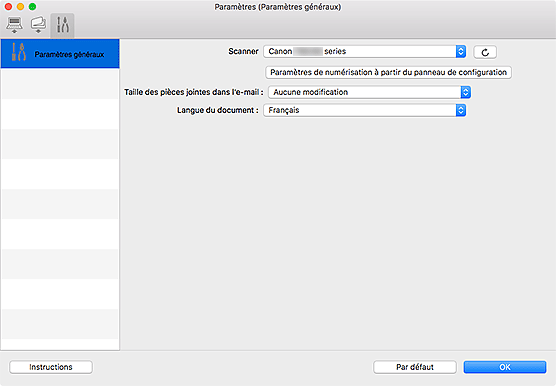
- Scanner
-
Affiche le nom du service Bonjour que IJ Scan Utility Lite utilise actuellement.
Si le nom du service Bonjour qui s'affiche est différent de celui que vous souhaitez utiliser, sélectionnez le nom du service Bonjour que vous souhaitez utiliser.
 (Actualiser)
(Actualiser)-
Détecte les scanners ou les imprimantes actuellement utilisables avec IJ Scan Utility Lite.
- Param. numérisation à partir du panneau de configuration
-
Outre le scanner ou l'imprimante actuellement défini pour être utilisé par IJ Scan Utility Lite, si vous souhaitez utiliser un scanner ou une imprimante pour procéder à une numérisation à partir du panneau de contrôle, ajoutez ce scanner ou cette imprimante dans la boîte de dialogue affichée en cliquant sur ce bouton. Vous pouvez sélectionner jusqu'à deux périphériques.
 Important
Important-
Cette fonction n'est pas disponible dans les cas suivants :
- Votre modèle ne prend pas en charge la numérisation à partir du panneau de contrôle.
- Votre modèle prend en charge le pilote ICA (Architecture de capture d'images).
-
- Taille des pièces jointes dans l'e-mail
- Vous pouvez restreindre la taille des images numérisées à joindre à un courrier électronique.
Vous pouvez sélectionner Petit (adapté à l'affichage 640 x 480), Moyenne (adapté à l'affichage 800 x 600), Grand (adapté à l'affichage 1024 x 768) ou Aucune modification. - Langue du document
- Vous pouvez sélectionner la langue qui servira pour la détection de texte dans les images et pour la recherche lors de la création d'un fichier PDF prenant en charge la recherche par mot-clé.
- Instructions
- Permet d'ouvrir ce guide.
- Par défaut
- Vous pouvez restaurer les paramètres par défaut dans l'écran qui s'affiche.

